Comment ouvrir les fichiers JNLP sous Windows
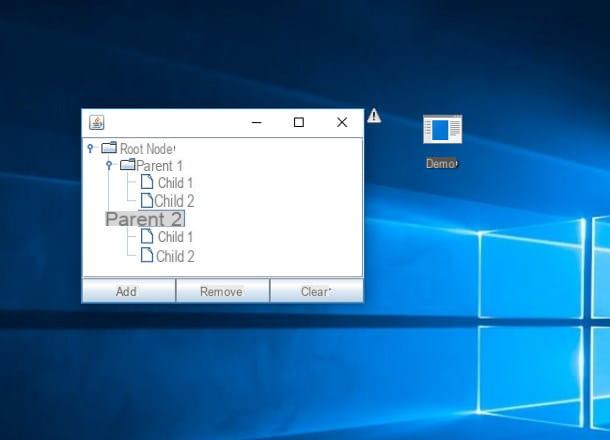
Comme je l'ai déjà mentionné dans les lignes d'introduction de ce tutoriel, les fichiers de type JNLP ce sont des « lanceurs » d'applications Web écrites en langage Java: à l'intérieur, ils contiennent des informations relatives à l'adresse Internet dans laquelle se trouve le véritable fichier exécutable du programme, ainsi que la classe initiale à invoquer (c'est-à-dire la première "instruction" utile pour démarrer le flux d'exécution du Java candidature en question).
En d'autres termes, un fichier JNLP n'est rien de plus que le lanceur d'un programme écrit en Java, résidant quelque part sur Internet. Par conséquent, pour ouvrir correctement ce type de fichier (et le programme auquel il est associé) il est indispensable d'avoir un environnement Java préalablement installé sur l'ordinateur.

Si vous disposez d'un système d'exploitation Windows, tu veux dire ouvrir le fichier JNLP mais que vous n'avez pas encore effectué l'installation de Java, vous pouvez lancer le cover de la manière suivante : tout d'abord, connecté au site Java, appuyez sur le bouton Accepter et continuer pour adhérer à la politique des cookies puis cliquez sur le bouton Telechargement gratuit De Java, pour accéder à la page d'installation du logiciel.
A ce stade, cliquez sur le bouton Acceptez et lancez le téléchargement gratuit pour télécharger immédiatement le fichier d'installation (par ex. JavaSEuXXXX.exe) sur votre ordinateur et, une fois le téléchargement terminé, lancez le programme susmentionné et appuyez sur le bouton Oui pour lancer immédiatement la procédure de configuration de l'environnement Java.
Ensuite, appuyez sur le bouton Installer pour confirmer la volonté de procéder et, si une annonce concernant la feuille de route Oracle Java SE devait apparaître, cliquez sur le bouton OK pour confirmer que vous l'avez lu. A partir de maintenant, l'installation de l'environnement Java devrait se dérouler automatiquement : vous pouvez vérifier la progression via les barre verte attaché à la fenêtre affichée à l'écran. Enfin, cliquez sur le bouton Fermer situé dans la fenêtre d'avertissement de fin d'installation.

Le jeu, à ce stade, est pratiquement terminé : localiser le fichier JNLP vous avez l'intention de démarrer et de double-cliquer dessus, exactement comme vous le feriez pour lancer n'importe quel autre programme : au bout de quelques secondes, si tout s'est bien passé, vous devriez voir un avis de sécurité liés à l'exécution du fichier.
Si le fichier ne s'ouvre pas du tout, vous pouvez également faire un clic droit sur son icône et sélectionner l'élément Ouvrir avec…> Plus / Plus d'applications depuis le menu proposé : une fois dans le panneau de sélection, sélectionnez l'application Lanceur Web Java(TM) de la liste des programmes disponibles.
Après vous être assuré que l'éditeur est digne de confiance, cliquez sur le bouton Cours pour confirmer la volonté d'ouvrir le programme en question et attendre que l'application Java correspondante s'ouvre. C'est tout!
note: faites attention aux fichiers JNLP, car les applications Java sur Internet peuvent contenir des surprises indésirables telles que des virus, des logiciels malveillants, etc. Donc, pour éviter d'endommager accidentellement vos données ou votre ordinateur, assurez-vous de démarrer uniquement les fichiers dont vous savez d'où ils viennent.
En cas de problèmes

Attends, tu me dis que tu n'as pas réussi ouvrir le fichier JNLP avec la technique suggérée ci-dessus, bien que vous ayez suivi servilement toutes les instructions fournies ? Ensuite, vous devrez peut-être « réassocier » l'extension JNLP pour qu'elle s'exécute via Java, afin de communiquer au système d'exploitation l'application avec laquelle ouvrir le type de fichier en question.
Comme, comment? Très simple : d'abord, faites un clic droit sur le fichier JNLP en question, cliquez sur l'élément propriété attaché au menu contextuel proposé, ouvrez l'onglet général et appuyez sur le bouton Changement ... à la rubrique Ouvrir avec.
À ce stade, cliquez sur les éléments Autres applications ... e Recherchez d'autres applications sur ce PC et, à l'aide du panneau Explorateur de fichiers / Explorateur affiché à l'écran, accédez au dossier qui contient le Fichiers exécutables Java (qui, dans la plupart des cas, est C : Programmes (x86) Javajrexxx_yyybin ou C:Fichiers de programme (x86)Javajrexxx_yyybin), puis sélectionnez le fichier javaws.exe avec un double clic. Enfin, appuyez sur le bouton OK résident dans l'écran des propriétés du fichier et essayez de l'exécuter à nouveau avec un double clic : le résultat est garanti !
Comment ouvrir les fichiers JNLP sur Mac

L'une des forces des programmes écrits en Java est leur nature multiplateforme : ces types d'applications, en effet, peuvent être exécutés sur n'importe quel système d'exploitation préalablement installé dans un environnement Java. Par conséquent, exactement comme déjà vu pour Windows, la première chose à faire pour ouvrir les fichiers JNLP sur macOS est de procéder à l'installation de l'ensemble du système Java.
Comme, comment? Très simple : encore une fois, il faut d'abord se connecter sur la page de téléchargement Java, puis cliquer sur le bouton Accepter et continuer de consentir à l'utilisation de cookies. Une fois cela fait, cliquez sur le bouton Telechargement gratuit De Java et répétez l'opération avec le bouton Acceptez et lancez le téléchargement gratuit attaché à l'écran suivant.
Une fois que vous avez obtenu le fichier d'installation (par ex. jre-xxx-macosx-x64.dmg), lancez-le sans hésiter et double-cliquez sur l'icône en forme de package située dans la fenêtre qui apparaît à l'écran pour lancer la procédure d'installation de l'environnement Java. A ce stade, cliquez sur le bouton Avri, tapez le Mot de passe depuis le Mac dans la zone de texte suivante, appuyez sur le bouton Assistant d'installation et suivez les instructions à l'écran pour continuer : en principe, il vous suffit de cliquer sur les boutons Installer (répéter l'opération, si nécessaire, sur le bouton OK situé dans la boîte de dialogue Feuille de route Oracle Java SE) e Fermer pour terminer la procédure d'installation.

A ce stade, il vous suffit de localiser le fichier JNLP que vous souhaitez ouvrir, de sélectionner son aperçu par un clic droit, de choisir l'élément Avri dans le menu proposé et confirmez le désir d'ouvrir le fichier en appuyant sur le bouton Avri: vous n'avez à le faire qu'à la première ouverture du fichier, pour "dépasser" les restrictions imposées par macOS aux applications de développeurs non certifiés).
Si tout s'est bien passé, le système devrait afficher un écran récapitulatif sur l'application que vous essayez d'ouvrir : si l'auteur de la publication est cohérent avec ce que vous attendez, appuyez sur le bouton Cours pour commencer immédiatement à exécuter le fichier et c'est tout !
En cas de problèmes

Si, après avoir essayé d'ouvrir un fichier JNLP en suivant les instructions ci-dessus, absolument rien ne se passe, vous devrez peut-être restaurer les associations fichiers de ce type, signalant ainsi au système d'exploitation le programme correct à utiliser pour les ouvrir (dans ce cas, le lanceur Java).
C'est très simple : d'abord, faites un clic droit sur un fichier JNLP tout, sélectionnez l'élément Informations sur les Ottieni dans le menu contextuel proposé et développez la section Ouvrir avec en cliquant sur la flèche correspondante. Ensuite, dans le menu déroulant situé juste en dessous, sélectionnez l'élément Autre… et attendez que la fenêtre sélectionne le programme à utiliser pour ouvrir le document.
À ce stade, déplacez le menu déroulant du haut (initialement identifié par l'élément applications) en option Mac de [Votre nom], choisir la Disque Mac à partir du côté gauche de la fenêtre et, à l'aide des panneaux adjacents, accédez au dossier Système> Bibliothèque> CoreServices puis sélectionnez l'application Java Web Start dans la liste dans le panneau le plus à droite. Si ce n'est pas sélectionnable, prenez soin de paramétrer l'option Toutes les candidatures dans le menu déroulant Actif.
Lorsque vous avez terminé, appuyez sur le bouton Ajouter et, pour vous assurer que tous les fichiers avec l'extension JNLP sont démarrés avec la même application, appuyez sur les boutons Tout modifier... e Continue.

Comment dit-on? Après avoir essayé de ouvrir un fichier JNLP avez-vous été confronté à un message d'erreur dérangeant ? Ensuite, le problème pourrait être dû à la signature numérique associée au fichier lui-même.
Par défaut, la politique d'exécution des applications Java sur macOS est beaucoup plus restrictive que celle définie sur Windows : pour cette raison, certaines applications qui ne sont pas signées numériquement peuvent ne pas fonctionner. Surmonter cet inconvénient est relativement simple : il est en effet possible de s'assurer que le contrôle des signatures numériques n'intervient pas du tout, afin de pouvoir exécuter tout type de fichier JNLP sans rencontrer d'erreurs de sécurité.
Gardez à l'esprit, cependant, que cela pourrait mettre en danger la sécurité de votre système, car les fichiers JNLP n'ont pas de signature valide. ils pourraient constituer un danger pour l'intégrité de vos données et de votre ordinateur: il est bon que vous soyez conscient de cet aspect, avant même d'intervenir sur les paramètres de sécurité de Java.
Comment dit-on? Voulez-vous continuer malgré tout ? D'accord pas de problème. Tout d'abord, connectez-vous à réglages du Mac en appuyant sur l'icône en forme de équipement attaché à la barre Dock, sélectionnez la voix Java et attendez que le panneau des paramètres s'ouvre automatiquement. Si cela ne se produit pas, faites-le vous-même, en appuyant sur le bouton Rouvrir le panneau de configuration Java.

À ce stade, cliquez sur l'onglet Avancé, cochez l'élément Ne pas vérifier (non recommandé) correspondant au libellé Exécuter des vérifications de révocation de certificats signés par code su, et répétez l'opération avec la même voix correspondant à la section Exécuter les vérifications de révocation de certificat TLS sur. Enfin, retirez la coche de l'élément Activer la vérification de la révocation de la liste d'exclusion et rendre les modifications effectives en appuyant sur les boutons Appliquer e OK.
Une fois cela fait, réessayez ouvrir le fichier JNLP de votre intérêt grâce à la procédure décrite ci-dessus : vous ne devriez plus avoir de problèmes !
Comment ouvrir JNLP

























